Wie kann man Samsung Notes wiederherstellen? | Ohne Backup
Meine Frau hat ihr Handy versehentlich auf die Werkseinstellungen zurückgesetzt und dabei alle ihre Samsung Notizen verloren. Ich habe in der Samsung Cloud nachgesehen, und dort ist keine ihrer Notizen gesichert. Daher suche ich nun nach Tools von Drittanbietern, mit denen ich feststellen kann, ob ihre Notizen direkt vom Handy wiederhergestellt werden können. Können Sie eines davon empfehlen? Ich weiß, dass das sehr unwahrscheinlich ist.
- von reddit
Der Verlust von Samsung Notizen ist eine Sache, aber das Fehlen eines Backups dieser verlorenen Samsung Notizen macht die Sache nur noch schlimmer. Die Wiederherstellung der gelöschten Samsung Notizen ist glücklicherweise möglich und wir helfen Ihnen dabei, wie man Samsung Notizen ohne Backup wiederherstellt.

- Teil 1: Was ist die Ursache für den Verlust von Samsung Notizen?
- Teil 2: Wie kann ich Samsung Notizen ohne Backup wiederherstellen?
- Methode 1: Gelöschte Samsung Notizen aus dem Papierkorb wiederherstellen
- Methode 2: Wiederherstellen von Samsung Notizen mit Android Datenrettungssoftware HOT
- Fazit
- FAQ über die Wiederherstellung von Samsung Notizen ohne Backup
Teil 1: Was ist die Ursache für den Verlust von Samsung Notizen?
Wenn Sie die Samsung-Notizen von Ihrem mobilen Gerät verloren haben, könnte es folgende Gründe geben, die das ganze Chaos verursachen.
- Ein Systemabsturz auf dem Samsung-Gerät könnte der Hauptgrund für das Löschen der Notizen auf dem Samsung-Gerät sein.
- Wenn Sie Ihr Samsung-Gerät auf die Werkseinstellungen zurückgesetzt haben, kann dies den Datenverlust der Samsung-Notizen verursachen.
- Das System-Root des Samsung-Geräts könnte auch der Hauptgrund für das Verschwinden der Samsung-Notizen sein.
- Es kann vorkommen, dass Sie die Samsung Notizen versehentlich von Ihrem Gerät gelöscht haben.
Teil 2: Wie kann ich Samsung Notizen ohne Backup wiederherstellen?
Wenn Sie nicht wissen, wie Sie Samsung Notizen wiederherstellen können, können Sie die folgenden großartigen Methoden anwenden.
Methode 1: Gelöschte Samsung Notizen aus dem Papierkorb wiederherstellen
Wenn Sie versehentlich wichtige Samsung Notizen löschen, geraten Sie vielleicht ein wenig in Panik, aber Sie müssen sich deswegen nicht schlecht fühlen. Samsung hat den interessanten Papierkorb-Ordner entwickelt, der die gelöschten Daten etwa 30 Tage lang speichert.
Das bedeutet, wenn weniger als 30 Tage vergangen sind, seit Sie die Daten von Ihrem Samsung Gerät verloren haben, können Sie die Daten über Samsung Notizen wiederherstellen.
- Wenn Sie von einem Samsung-Gerät auf die Notizen-App zugreifen möchten, müssen Sie zunächst die Notizen-App starten. In der nächsten Phase müssen Sie auf die drei Linien in der oberen linken Ecke drücken und anschließend den ''Papierkorb'' wählen.
- Wählen Sie nun die Notizen aus, die Sie wiederherstellen möchten, und klicken Sie auf „Wiederherstellen“. Auf diese Weise können Sie die wichtigen Notizen aus der Samsung App wiederherstellen.
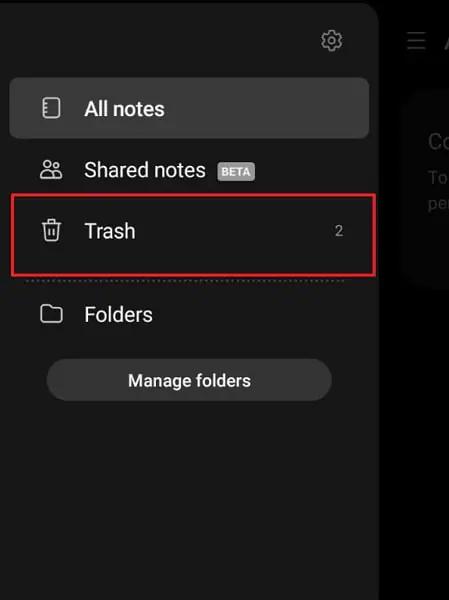
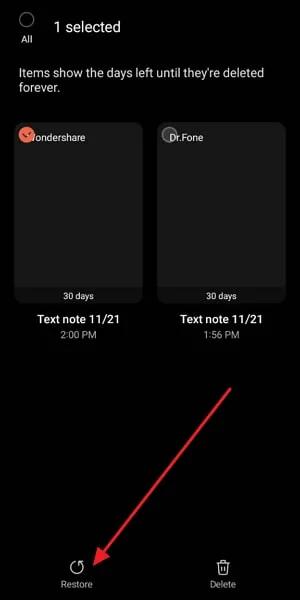
Methode 2: Wiederherstellen von Samsung Notizen mit Android Datenrettungssoftware
Tenorshare UltData for Android kann Ihnen helfen, verlorene Daten wiederherzustellen, wenn Sie diese nicht aus dem Papierkorb wiederherstellen können und Sie kein Backup der Daten haben. Da diese Datenrettung die Wiederherstellung mehrerer Dateitypen unterstützt, werden Sie bei der Wiederherstellung der verlorenen Daten keine Probleme haben. Bei der Wiederherstellung der verlorenen Daten beeinträchtigt UltData for Android Data Recovery nicht die Qualität der Daten und bietet Ihnen außerdem die Möglichkeit, die Daten in einer Vorschau zu betrachten, bevor Sie sie wiederherstellen.
Wie kann ich Samsung Notizen nach einem Werksreset ohne Backup wiederherstellen?
- Starten Sie das Programm anschließend und klicken Sie auf ''Verlorene Daten wiederherstellen''.
- Schließen Sie das Android-Gerät an den Computer an und folgen Sie dann den Anweisungen auf dem Bildschirm, um das USB-Debugging zu aktivieren.
- In dieser Phase können Sie alle Dateitypen auf dem Bildschirm sehen. Jetzt müssen Sie nur noch den Datentyp auswählen, den Sie wiederherstellen möchten, und anschließend auf „Start“ klicken. Damit beginnt die Suche nach den verlorenen Samsung Notizen
- Der Scan-Vorgang von UltData Android Data Recovery dauert nur wenige Augenblicke und dann müssen Sie die Daten überprüfen. Nachdem Sie die Daten überprüft haben, müssen Sie auf „Wiederherstellen“ klicken, um die verlorenen Daten wiederherzustellen.



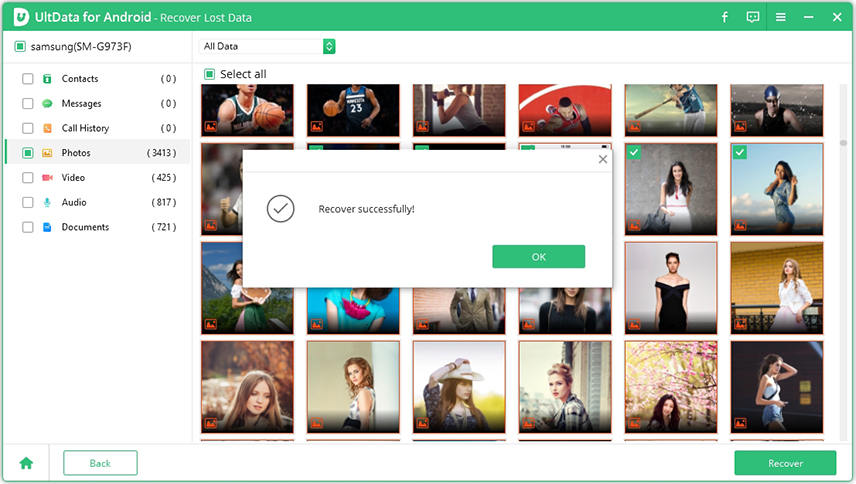
Fazit
Samsung Notizen sind von großer Bedeutung, wenn es darum geht, die wichtigsten Ereignisse in Ihrem Leben festzuhalten. Wenn die Samsung Notizen aus verschiedenen Gründen verloren gegangen sind, könnten Sie frustriert sein, aber das Gute ist, dass wir Ihnen die geeigneten Wege aufgezeigt haben, wie Sie Samsung Notizen ohne Backup wiederherstellen können.
Wenn der Papierkorb Ihnen nicht hilft, die verlorenen Samsung Notizen wiederzufinden, können Sie die verlorenen Notizen auch mit Hilfe von Tenorshare UltData for Android wiederherstellen. Es verfügt über eine schnelle Scangeschwindigkeit und ermöglicht die Wiederherstellung aller Arten von Android-Daten.
FAQ über die Wiederherstellung von Samsung Notizen ohne Backup
F1: Kann ich Samsung Notizen von einem verlorenen Handy wiederherstellen?
Wenn Sie die Samsung Notizen in der Samsung Cloud gesichert haben, können Sie die Notizen von einem gestohlenen oder verlorenen Samsung Gerät wiederherstellen. Dazu müssen Sie sich nur mit den Anmeldedaten für die Samsung Cloud auf dem neuen Samsung Gerät anmelden, das Sie beim Anmelden mit dem gestohlenen Samsung Gerät verwendet haben.
F2: Wie kann man Notizen von Android ohne Backup wiederherstellen?
Wenn Sie die Notizen auf Ihrem Android-Gerät nicht gesichert haben, können Sie die gelöschten Notizen aus dem Papierkorb wiederherstellen, vorausgesetzt, es sind weniger als 30 Tage vergangen, seit Sie die Daten von Ihrem Android-Gerät verloren haben. Sie können die Samsung Notizen auch ohne Software von Drittanbietern wiederherstellen.
F3: Wie kann ich meine Samsung Notizen aus der Cloud wiederherstellen?
Die Wiederherstellung der Samsung Notizen aus der Cloud ist ziemlich einfach. Dazu müssen Sie sich bei der Samsung Cloud auf einem Samsung Gerät anmelden und dann in den Einstellungen die Option „Samsung Cloud“ auswählen. Im nächsten Schritt wählen Sie die Notizen aus, die Sie wiederherstellen möchten, und klicken anschließend auf die Taste ''Wiederherstellen''.

Tenorshare UltData for Android
Beste Android-Datenwiederherstellungssoftware
Höchste Datenwiederherstellungsrate







